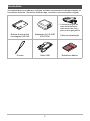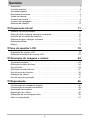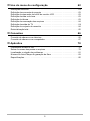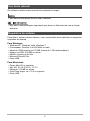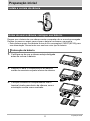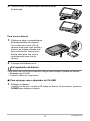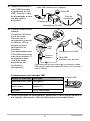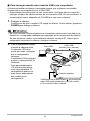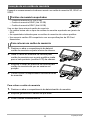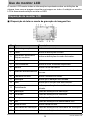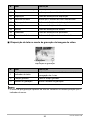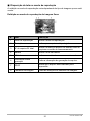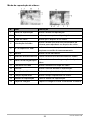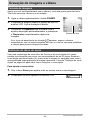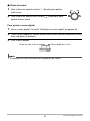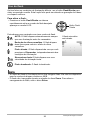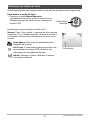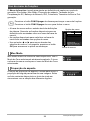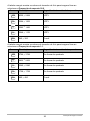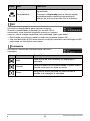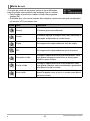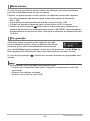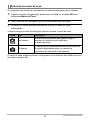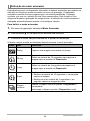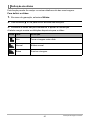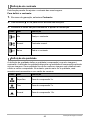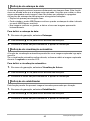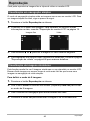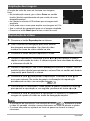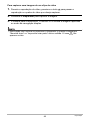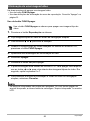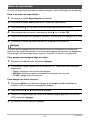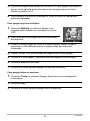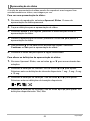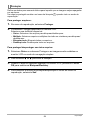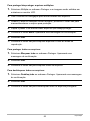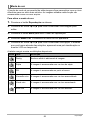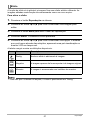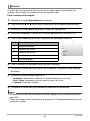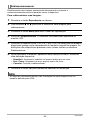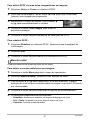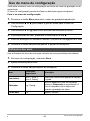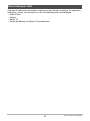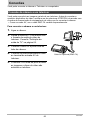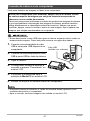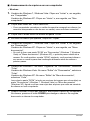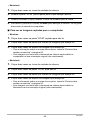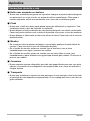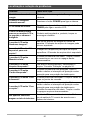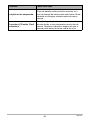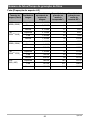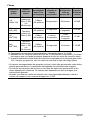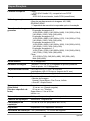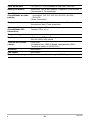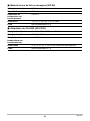Casio QV-R200 Manual do usuário
- Categoria
- Celulares
- Tipo
- Manual do usuário
Este manual também é adequado para

Câmera digital
Obrigado por comprar este produto CASIO.
• Antes de usá-lo, certifique-se de ler as precauções contidas neste Guia do Usuário.
• Guarde o Guia do Usuário num lugar seguro para futuras consultas.
• Para as últimas informações sobre este produto, visite o site oficial da EXILIM na
Web no endereço http://www.exilim.com/
Po
Guia do Usuário

2
Ao desembalar a sua câmera, verifique se todos os acessórios indicados abaixo se
encontram incluídos. Se estiver faltando algo, consulte o seu revendedor original.
Acessórios
Bateria iônica de lítio
recarregável (NP-80)
Adaptador de CA-USB
(AD-C53U)
Cabo de alimentação
Correia Cabo USB Referência básica
* A forma do plugue do
cabo de alimentação
varia de acordo com o
país ou área geográfica.

3
• O conteúdo deste manual está sujeito a alterações sem aviso prévio.
• O conteúdo deste manual tem sido revisado em cada etapa do processo de
produção. Não hesite em contatar-nos se encontrar qualquer coisa questionável,
errónea, etc.
• É proibida a cópia parcial ou integral do conteúdo deste Guia do Usuário. Exceto
para o seu uso pessoal, qualquer outro uso do conteúdo deste manual sem a
autorização da CASIO COMPUTER CO., LTD. é proibido pelas leis dos direitos
autoriais.
• A CASIO COMPUTER CO., LTD. não assume nenhuma responsabilidade por
quaisquer danos sofridos ou lucros perdidos pelo usuário ou por terceiros
decorrentes do uso ou mau funcionamento deste produto.
• A CASIO COMPUTER CO., LTD. não assume nenhuma responsabilidade por
quaisquer danos ou lucros perdidos decorrentes do apagamento do conteúdo da
memória causado por um mau funcionamento, conserto ou qualquer outro motivo.
• Repare que as telas de exemplo e ilustrações do produto mostradas neste Guia do
Usuário podem diferir um pouco da configuração e telas reais da câmera.
Painel LCD
O painel de cristal líquido emprega uma tecnologia de alta precisão que proporciona
uma taxa de pixels efetivos de 99,99%. Isto significa que muito poucos pixels podem
ficar permanentemente acesos ou apagados. Isso ocorre em virtude das
caracterísricas do painel de cristal líquido e não indica um mau funcionamento.
Leia isto primeiro!
Tire fotos de prova
Antes de gravar sua imagem final, tire uma foto de prova para conferir se a
câmera está gravando corretamente.

4
Sumário
Acessórios . . . . . . . . . . . . . . . . . . . . . . . . . . . . . . . . . . . . . . . . . . . . . . . . . . . . . 2
Leia isto primeiro! . . . . . . . . . . . . . . . . . . . . . . . . . . . . . . . . . . . . . . . . . . . . . . . 3
Uso deste manual . . . . . . . . . . . . . . . . . . . . . . . . . . . . . . . . . . . . . . . . . . . . . . . 6
Requisitos do sistema . . . . . . . . . . . . . . . . . . . . . . . . . . . . . . . . . . . . . . . . . . . . 6
Vistas da câmera . . . . . . . . . . . . . . . . . . . . . . . . . . . . . . . . . . . . . . . . . . . . . . . . 7
Controle da câmera . . . . . . . . . . . . . . . . . . . . . . . . . . . . . . . . . . . . . . . . . . . . . . 8
Controle de navegação . . . . . . . . . . . . . . . . . . . . . . . . . . . . . . . . . . . . . . . . . . . 9
Memória da câmera. . . . . . . . . . . . . . . . . . . . . . . . . . . . . . . . . . . . . . . . . . . . . 10
❚❙
Preparação inicial 11
Instale a correia da câmera . . . . . . . . . . . . . . . . . . . . . . . . . . . . . . . . . . . . . . . 11
Antes de usar a câmera, carregue sua bateria.. . . . . . . . . . . . . . . . . . . . . . . . 11
Inserção de um cartão de memória. . . . . . . . . . . . . . . . . . . . . . . . . . . . . . . . . 16
Maneira de ligar e desligar a câmera . . . . . . . . . . . . . . . . . . . . . . . . . . . . . . . 17
Definições iniciais . . . . . . . . . . . . . . . . . . . . . . . . . . . . . . . . . . . . . . . . . . . . . . 17
Modos . . . . . . . . . . . . . . . . . . . . . . . . . . . . . . . . . . . . . . . . . . . . . . . . . . . . . . . 18
❚❙
Uso do monitor LCD 19
Disposição do monitor LCD . . . . . . . . . . . . . . . . . . . . . . . . . . . . . . . . . . . . . . . 19
Mudança da exibição do monitor LCD. . . . . . . . . . . . . . . . . . . . . . . . . . . . . . . 23
❚❙
Gravação de imagens e vídeos 24
Tomada de imagens . . . . . . . . . . . . . . . . . . . . . . . . . . . . . . . . . . . . . . . . . . . . 24
Definição do disco de zoom. . . . . . . . . . . . . . . . . . . . . . . . . . . . . . . . . . . . . . . 24
Uso do flash. . . . . . . . . . . . . . . . . . . . . . . . . . . . . . . . . . . . . . . . . . . . . . . . . . . 26
Definição do modo de foco . . . . . . . . . . . . . . . . . . . . . . . . . . . . . . . . . . . . . . . 27
Uso do menu de funções. . . . . . . . . . . . . . . . . . . . . . . . . . . . . . . . . . . . . . . . . 28
Gravação de vídeos. . . . . . . . . . . . . . . . . . . . . . . . . . . . . . . . . . . . . . . . . . . . . 34
Uso do menu de gravação. . . . . . . . . . . . . . . . . . . . . . . . . . . . . . . . . . . . . . . . 37
❚❙
Reprodução 46
Visualização em navegação simples. . . . . . . . . . . . . . . . . . . . . . . . . . . . . . . . 46
Visualização de imagens miniaturas . . . . . . . . . . . . . . . . . . . . . . . . . . . . . . . . 46
Ampliação das imagens. . . . . . . . . . . . . . . . . . . . . . . . . . . . . . . . . . . . . . . . . . 48
Reprodução de vídeos. . . . . . . . . . . . . . . . . . . . . . . . . . . . . . . . . . . . . . . . . . . 48
Eliminação de uma imagem/vídeo. . . . . . . . . . . . . . . . . . . . . . . . . . . . . . . . . . 50
Menu de reprodução . . . . . . . . . . . . . . . . . . . . . . . . . . . . . . . . . . . . . . . . . . . . 51

5
❚❙
Uso do menu de configuração 62
Definições dos sons. . . . . . . . . . . . . . . . . . . . . . . . . . . . . . . . . . . . . . . . . . . . . 62
Definição da economia de energia . . . . . . . . . . . . . . . . . . . . . . . . . . . . . . . . . 63
Definição do atenuador do brilho do monitor LCD. . . . . . . . . . . . . . . . . . . . . . 63
Definição da data e da hora. . . . . . . . . . . . . . . . . . . . . . . . . . . . . . . . . . . . . . . 63
Definição do idioma . . . . . . . . . . . . . . . . . . . . . . . . . . . . . . . . . . . . . . . . . . . . . 63
Definição da numeração dos arquivos . . . . . . . . . . . . . . . . . . . . . . . . . . . . . . 64
Definição da saída de TV . . . . . . . . . . . . . . . . . . . . . . . . . . . . . . . . . . . . . . . . 64
Definição do conjunto de memória . . . . . . . . . . . . . . . . . . . . . . . . . . . . . . . . . 64
Reinicialização total. . . . . . . . . . . . . . . . . . . . . . . . . . . . . . . . . . . . . . . . . . . . . 65
❚❙
Conexões 66
Conexão da câmera a um televisor . . . . . . . . . . . . . . . . . . . . . . . . . . . . . . . . . 66
Conexão da câmera a um computador . . . . . . . . . . . . . . . . . . . . . . . . . . . . . . 67
❚❙
Apêndice 70
Precauções durante o uso. . . . . . . . . . . . . . . . . . . . . . . . . . . . . . . . . . . . . . . . 70
Sobre os nomes das pastas e arquivos. . . . . . . . . . . . . . . . . . . . . . . . . . . . . . 79
Localização e solução de problemas. . . . . . . . . . . . . . . . . . . . . . . . . . . . . . . . 81
Número de fotos/Tempo de gravação de filme . . . . . . . . . . . . . . . . . . . . . . . . 83
Especificações. . . . . . . . . . . . . . . . . . . . . . . . . . . . . . . . . . . . . . . . . . . . . . . . . 85

6
Os símbolos usados neste manual são explicados a seguir.
• Isto indica informações úteis ao usar a câmera.
• Isto indica uma mensagem importante que deve ser lida antes de usar a função
aplicável.
Para obter o máximo da sua câmera, o seu computador deve satisfazer os seguintes
requisitos do sistema.
Para Windows:
• Windows XP, Windows Vista, Windows 7
• Processador: Pentium II de 450 MHz ou mais
• Memória: RAM mínimo de 512 MB (Acima de 1 GB recomendável)
• Espaço no HDD: 200 MB ou acima
• Monitor colorido de 24 bits
• Microsoft DirectX 9.0c
• Porta USB
Para Macintosh:
• Power Mac G3 ou posterior
• Mac OS 10.3.X (X=0-9) - 10.7.2
• Memória: 512 MB ou acima
• QuickTime player ver. 6.0.3 ou superior
• Porta USB
Uso deste manual
Requisitos do sistema

7
Vistas da câmera
Vista frontal
1
Flash
2
LED do disparador automático
3
Objetiva
4
Microfone
Vista traseira
5
Monitor LCD
6
Botão Filme
7
Botão Menu
8
Botão OK/Controle de
navegação de 4 vias
(8, 2, 4, 6)
9
Botão Reprodução
bk
Botão FUNC/Apagar
Vista superior
bl
Botão POWER
bm
Disco Zoom
bn
Disparador
bo
Indicador LED
1 2
3
4
bk 9
6
7
8
5
bl bm
bo
bn

8
A sua câmera é equipada com vários botões/disco para facilidade de uso.
Vista inferior
bp
Compartimento da bateria/
cartão de memória
bq
Rosca para tripé
br
Alto-falante
Vista esquerda/direita
bs
Porta USB
bt
Anel para correia
Controle da câmera
Controle Descrição
Botão POWER Pressione o botão POWER para ligar/desligar a câmera.
Disparador Pressione para capturar uma imagem.
Disco Zoom
No modo de gravação de imagem fixa, gire o disco de zoom no
sentido anti-horário para aplicar menos zoom e no sentido
horário para aplicar mais zoom.
No modo de reprodução, gire para ampliar a imagem ou para
exibir 9 imagens miniaturas/calendário.
Botão Menu Pressione para entrar ou sair de um menu/submenu.
Botão
FUNC/Apagar
No modo de gravação, pressione para entrar no menu de
funções.
No modo de reprodução, pressione para apagar um imagem ou
clipe de vídeo.
Botão
Reprodução
Pressione para ativar o modo de reprodução ou voltar ao modo
de gravação.
Botão Filme Pressione para iniciar/parar uma gravação de vídeo.
bq br
bp
bs
bt

9
O controle de navegação de 4 vias e o botão OK permitem-lhe acessar os vários
menus disponíveis na exibição na tela (OSD do inglês On Screen Display). Você
pode configurar uma grande variedade de definições para assegurar os resultados
máximos das suas imagens e vídeos. As funções adicionais destes botões são as
seguintes.
Controle de navegação
Nº Descrição
1
Rastreio de rosto/Girar
2
Macro
3
Exibição
4
Flash
5
OK
Botão Descrição
OK
1)Confirme uma seleção ao usar os menus exibidos na tela.
2)No modo de reprodução de vídeo, pressione para iniciar a
reprodução de vídeo.
Flash/Direita
1)No modo de gravação, pressione para rolar através das opções
do modo de flash (Automático, Redução de olhos vermelhos,
Flash ativado, Sincronismo lento e Flash desativado).
2)No modo de reprodução, pressione para ver a próxima imagem
ou clipe de vídeo.
3)No modo de reprodução de vídeo, pressione para avançar a
reprodução de vídeo.
4)No menu, pressione para exibir um submenu ou para navegar
através das seleções no menu.
Macro/Esquerda
1)No modo de gravação, pressione para rolar através das opções
de macro (Super macro, Pan Focus, Infinito e normal).
2)No modo de reprodução, pressione para ver o clipe anterior.
3)No modo de reprodução de vídeo, pressione para retroceder a
reprodução de vídeo.
4)No menu, pressione para sair de um submenu ou para navegar
através das seleções no menu.
1
2
3
5
4

10
Memória interna
A sua câmera vem equipada com uma memória interna de 43,5 MB. Se não houver
um cartão de memória inserido na ranhura para cartão de memória, todas as
imagens e clipes de vídeo gravados serão armazenados automaticamente na
memória interna.
Armazenamento externo
A sua câmera suporta cartões SD de até 4 GB de tamanho. Ela também suporta
cartões SDHC com uma capacidade máxima de 32 GB e cartões SDXC com uma
capacidade máxima de 64 GB. Se houver um cartão de armazenamento inserido na
ranhura para cartão de memória, a câmera armazenará automaticamente todas as
imagens e clipes de vídeo no cartão de armazenamento externo. O ícone indica
que a câmera está usando o cartão de memória.
• Nem todos os cartões são compatíveis com a câmera. Ao comprar um cartão,
verifique as especificações do cartão e leve a câmera consigo.
Para cima/
Rastreio de rosto/
Girar
1)No modo de gravação, pressione para ativar e desativar a
função de rastreio de rosto.
2)No modo de reprodução de vídeo, pressione para pausar/iniciar
a reprodução de vídeo.
3)No modo de reprodução de imagem fixa, pressione para girar a
imagem 90 graus para a direita com cada pressão. Esta função
só pode ser usada com imagens fixas.
4)No menu, pressione para navegar através das seleções no
menu e submenus.
Exibir/Para baixo
1)O monitor LCD pode ser mudado em quatro tipos diferentes:
Básico, Cheio, Nenhum e Linhas de guia.
2)No modo de reprodução de vídeo, pressione para parar a
reprodução de vídeo.
3)No menu, pressione para navegar através das seleções no
menu e submenus.
Memória da câmera
Botão Descrição

11
Preparação inicial
Preparação inicial
Repare que a bateria de uma câmera recém comprada não se encontra carregada.
Realize os passos a seguir para colocar a bateria na câmera e carregá-la.
• Esta câmera requer uma bateria iônica de lítio recarregável CASIO (NP-80) para
sua alimentação. Nunca tente usar nenhum outro tipo de bateria.
1. Certifique-se de que a câmera esteja desligada
antes de colocar a bateria.
2. Destrave e abra o compartimento da bateria/
cartão de memória na parte inferior da câmera.
3. Coloque a bateria no compartimento com o
terminal virado para dentro da câmera, com a
orientação correta como mostrado.
Instale a correia da câmera
Antes de usar a câmera, carregue sua bateria.
Colocação da bateria
BOM RUIM

12
Preparação inicial
4. Feche e trave o compartimento da bateria/cartão
de memória.
Para trocar a bateria
1. Destrave e abra o compartimento
da bateria/cartão de memória.
Com o lado do monitor LCD da
câmera virado para cima, deslize o
detentor na direção indicada pela
seta na ilustração. Depois que a
bateria saltar para fora, puxe-a
completamente para fora da
câmera.
2. Coloque uma bateria nova.
Você pode usar um dos dois métodos a seguir para carregar a bateria da câmera.
• Adaptador de CA-USB
• Conexão USB a um computador
. Para carregar com o adaptador de CA-USB
1. Desligue a câmera.
Certifique-se de que o monitor LCD esteja em branco. Se não estiver, pressione
POWER para desligar a câmera.
Carregamento da bateria

13
Preparação inicial
2. Depois de conectar o
cabo USB fornecido
ao adaptador de CA-
USB, conecte o cabo
de alimentação a uma
tomada elétrica
doméstica.
3. Conecte o cabo USB à
câmera.
O indicador LED deve
piscar em verde,
indicando que o
carregamento começou.
O indicador LED se
apagará quando o
carregamento for
finalizado.
Leva aproximadamente
150 minutos para atingir
uma carga completa. O
carregamento pode
levar mais tempo
dependendo das
condições do
carregamento.
Funcionamento do indicador LED
4. Após a finalização do carregamento, desconecte o cabo USB da câmera e,
em seguida, desconecte o cabo de alimentação da tomada elétrica.
Estado do indicador Descrição
Intermitente em verde Carregando
Intermitente em
verde, rápido
Problema de carregamento
(página 77)
Apagado Carga completada
USB
Adaptador de CA-USB
Cabo de
alimentação
Cabo USB (incluído com a câmera)
Porta USB
Conector grande
Cabo USB
(incluído com a câmera)
Certificando-se de que a marca no conector do cabo
USB esteja virada para o lado do monitor LCD, conecte o
cabo à câmera.
Porta
USB
Conector
pequeno
Adaptador de CA-USB
Indicador LED

14
Preparação inicial
. Para carregar usando uma conexão USB a um computador
A bateria colocada na câmera é carregada sempre que a câmera é conectada
diretamente a um computador com o cabo USB.
• Dependendo da configuração do seu computador, você pode não ser capaz de
carregar a bateria da câmera através de uma conexão USB. Se isso acontecer, é
recomendável usar o adaptador de CA-USB que vem com a câmera.
1. Desligue a câmera.
Certifique-se de que o monitor LCD esteja em branco. Se não estiver, pressione
POWER para desligar a câmera.
• Se você conectar a câmera ligada a um computador pela primeira vez depois de
comprá-la, o computador realizará uma operação de reconhecimento da câmera.
Se isso acontecer, realize o procedimento descrito na página 67. Depois que o
computador reconhecer a câmera, desligue a câmera.
2. Com o computador ligado,
conecte a câmera a ele.
O indicador LED deve
piscar em verde, indicando
que o carregamento
começou.
O indicador LED se apagará
quando o carregamento for
finalizado.
Leva aproximadamente
150 minutos para atingir
uma carga completa. O
carregamento pode levar
mais tempo dependendo
das condições do
carregamento.
Porta USB
Cabo USB
(incluído com a câmera)
Porta USB
Conector grande
Conector pequeno
Certificando-se de que a marca no conector do
cabo USB esteja virada para o lado do monitor
LCD, conecte o cabo à câmera.

15
Preparação inicial
Funcionamento do indicador LED
3. Após a finalização do carregamento, desconecte o cabo USB da câmera e,
em seguida, do computador.
• O carregamento não será possível se o computador estiver em um estado de
repouso ou de prontidão.
• Pode ocorrer um erro de carga logo após ou algum tempo após o início do
carregamento. Um erro de carregamento é indicado pelo indicador LED
intermitente em verde em alta velocidade.
• Deixar a câmera cerca de 48 horas sem fornecimento de energia com a bateria
esgotada fará que as suas definições de data e hora sejam apagadas. Uma
mensagem que lhe diz para fazer as definições da hora e da data aparecerá na
próxima vez que você ligar a câmera após a restauração da energia. Quando isso
acontecer, faça as definições da data e da hora (página 63).
Outras precauções relativas à carga
• Com os dois métodos de carregamento descritos acima, você pode carregar a
bateria da câmera (NP-80) sem retirá-la da câmera. Não use nenhum outro tipo de
dispositivo carregador. Tentar usar um carregador diferente pode resultar num
acidente inesperado.
• Os dispositivos de carga USB e dispositivos de fornecimento de energia estão
sujeitos a normas fixas. O uso de um dispositivo inferior ou de um dispositivo que
não esteja dentro da norma pode provocar um mau funcionamento e/ou defeito da
sua câmera.
• O funcionamento não é garantido no caso de um computador construído ou
modificado pelo usuário. Mesmo no caso de um computador disponível
comercialmente, certas especificações da porta USB podem impossibilitar o
carregamento através do cabo USB.
• Uma bateria que ainda está quente pelo uso normal pode não ser carregada
totalmente. Dê tempo para que a bateria esfrie antes de tentar carregá-la.
• Uma bateria se descarrega ligeiramente mesmo que não esteja colocada na
câmera. Por esta razão, é recomendável carregar a bateria imediatamente antes
de usá-la.
• Carregar a bateria da câmera pode causar interferências com a recepção de rádio
e TV. Se isso acontecer, ligue o carregador a uma tomada elétrica que esteja mais
afastada do televisor ou rádio.
• O tempo real de carga depende da capacidade atual da bateria e condições de
carga.
• Não use o adaptador de CA-USB com nenhum outro tipo de dispositivo.
Estado do indicador Descrição
Intermitente em verde Carregando
Intermitente em
verde, rápido
Problema de carregamento
(página 77)
Apagado Carga completada
Indicador LED

16
Preparação inicial
Expanda o armazenamento da câmera usando um cartão de memória SD, SDHC ou
SDXC.
– Cartão de memória SD (Até 4 GB)
– Cartão de memória SDHC (Até 32 GB)
– Cartão de memória SDXC (Até 64 GB)
Use um dos tipos acima de cartão de memória.
• Os cartões acima são os tipos de cartões de memória suportados em janeiro de
2012.
• As capacidades indicadas para os cartões de memória são valores padrões.
• Use somente cartões SD compatíveis com as especificações da SD Card
Association.
1. Destrave e abra o compartimento da bateria/
cartão de memória na parte inferior da câmera.
2. Insira o cartão de memória na ranhura para
cartão de memória com a parte metálica virada
para o lado posterior (monitor LCD) da câmera.
3. Empurre o cartão de memória na ranhura para
cartão de memória até que se encaixe em
posição.
4. Feche e trave o compartimento da bateria/cartão
de memória.
Para retirar o cartão de memória
1. Destrave e abra o compartimento da bateria/cartão de memória.
2. Empurre gentilmente o cartão até que salte.
3. Puxe o cartão cuidadosamente.
Inserção de um cartão de memória
Cartões de memória suportados
Para colocar um cartão de memória

17
Preparação inicial
• Windows XP não suporta cartões SDXC (formato exFAT). No entanto, com
Windows XP (Service Pack 2 ou 3), você pode baixar uma atualização de patch
exFAT para habilitar o suporte de cartões SDXC.
Há duas maneiras de ligar a câmera.
• Pressione o botão POWER e, em seguida, a imagem inicial aparecerá brevemente
e o som inicial tocará, se estiver ativado. A objetiva de zoom se estenderá e a
câmera entrará no modo de gravação.
• Mantenha o botão Reprodução até que o indicador LED se acenda. Isso liga a
câmera no modo de reprodução. A objetiva de zoom não é estendida.
Para desligar a câmera, pressione o botão POWER.
Consulte “Modos” na página 18 para saber mais sobre os modos de gravação e de
reprodução.
Ao ligar a câmera pela primeira vez, você será solicitado a fazer definições iniciais da
câmera. A primeira configuração é o menu do idioma. Especifique o idioma para os
menus e mensagens que serão exibidos no monitor LCD.
1. Pressione as teclas 8, 2, 4 ou 6 para mover através dos idiomas.
2. Selecione um idioma e, em seguida, pressione o botão OK para aplicar.
Maneira de ligar e desligar a câmera
Definições iniciais
Definição do idioma

18
Preparação inicial
1. Pressione as teclas 4 ou 6 para mover através das seleções.
2. Pressione as teclas 8 ou 2 para alterar o valor para a data e hora.
3. Pressione o botão OK para aplicar.
4. Se necessário, pressione o botão Menu para fechar o menu.
Agora, você está pronto para começar a gravar imagens e vídeos.
• Manter a tecla 8 ou 2 pressionada muda os valores continuamente.
• Retirar a bateria da câmera muito cedo depois de fazer as definições da hora e da
data pela primeira vez pode causar a reposição das definições às suas seleções
iniciais de fábrica. Não retire a bateria durante pelo menos 24 horas depois de
fazer as definições.
Sua câmera tem dois modos:
Modo de gravação
• Este é o modo predefinido toda vez que você liga a câmera. Neste modo, você
pode tirar fotos e gravar vídeos.
Modo de reprodução
• Pressione o botão Reprodução depois que a câmera for ligada para ver e editar
imagens capturadas ou reproduzir vídeos.
Definição da data e da hora
Modos

19
Uso do monitor LCD
Uso do monitor LCD
O monitor LCD mostra todas as informações importantes sobre as definições da
câmera, bem como a imagem visual da sua imagem ou vídeo. A exibição no monitor
LCD é denominada exibição na tela ou OSD.
. Disposição da tela no modo de gravação de imagem fixa
Disposição do monitor LCD
Nº Item Descrição
1 Modo de gravação Indica o modo atual.
2 Flash Indica as definições do flash.
3
Disparador automático/
Disparo contínuo
Indica as definições do modo Acionador.
4 Indicador do zoom Exibe o zoom.
5 Fotos restantes Indica as fotos restantes disponíveis.
6 Bateria Indica o nível da bateria.
7 Mídia de armazenamento
Indica a mídia de armazenamento atualmente
em uso.
8 Tamanho de filme Indica o tamanho do vídeo.
9 Estampar Indica que a datação está ativada.
10 AEB Indica que a função AEB está ativada.
11 Estabilizador
Indica que a função do estabilizador está
ativada.
12 Saturação Exibe as definições de saturação.
13 Contraste Exibe as definições do contraste.
14 Histograma Exibição gráfica do brilho.
15 ISO Exibe as definições da sensibilidade ISO.
16 Área de foco Indica a área de foco.
17 Velocidade de obturação Exibe as definições da velocidade de obturação.
18 Valor da abertura Exibe as definições de abertura.

20
Uso do monitor LCD
. Disposição da tela no modo de gravação de imagem de vídeo
• O ícone de pré-gravação aparece na tela em vermelho na mesma posição que o
indicador de zoom.
19 Advertência de vibração Indica que a câmera está vibrando.
20 Foco Indica que o foco está ativado.
21 Exposição Exibe as definições de exposição.
22 Rastreio de rosto Indica que o rastreio de rosto está ativado.
23 Balanço do branco Exibe as definições do balanço do branco.
24 Fotometria Exibe as definições de fotometria.
25 Nitidez Exibe as definições de nitidez.
26 Qualidade Exibe as definições de qualidade.
27 Tamanho de foto Exibe as definições do tamanho de foto.
Nº Item Descrição
1 Indicador de tecla
Exibe os comandos no botão de controle de
navegação de 4 vias.
2 Tempo gravado Exibe o tempo gravado.
3 Estado de gravação Indica o estado de gravação.
Nº Item Descrição
Disposição de gravação
A página está carregando...
A página está carregando...
A página está carregando...
A página está carregando...
A página está carregando...
A página está carregando...
A página está carregando...
A página está carregando...
A página está carregando...
A página está carregando...
A página está carregando...
A página está carregando...
A página está carregando...
A página está carregando...
A página está carregando...
A página está carregando...
A página está carregando...
A página está carregando...
A página está carregando...
A página está carregando...
A página está carregando...
A página está carregando...
A página está carregando...
A página está carregando...
A página está carregando...
A página está carregando...
A página está carregando...
A página está carregando...
A página está carregando...
A página está carregando...
A página está carregando...
A página está carregando...
A página está carregando...
A página está carregando...
A página está carregando...
A página está carregando...
A página está carregando...
A página está carregando...
A página está carregando...
A página está carregando...
A página está carregando...
A página está carregando...
A página está carregando...
A página está carregando...
A página está carregando...
A página está carregando...
A página está carregando...
A página está carregando...
A página está carregando...
A página está carregando...
A página está carregando...
A página está carregando...
A página está carregando...
A página está carregando...
A página está carregando...
A página está carregando...
A página está carregando...
A página está carregando...
A página está carregando...
A página está carregando...
A página está carregando...
A página está carregando...
A página está carregando...
A página está carregando...
A página está carregando...
A página está carregando...
A página está carregando...
A página está carregando...
A página está carregando...
-
 1
1
-
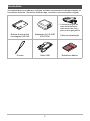 2
2
-
 3
3
-
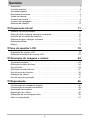 4
4
-
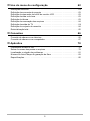 5
5
-
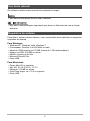 6
6
-
 7
7
-
 8
8
-
 9
9
-
 10
10
-
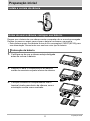 11
11
-
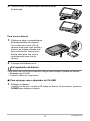 12
12
-
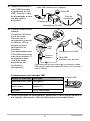 13
13
-
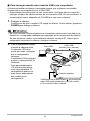 14
14
-
 15
15
-
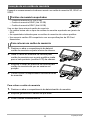 16
16
-
 17
17
-
 18
18
-
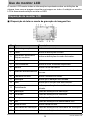 19
19
-
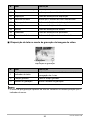 20
20
-
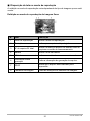 21
21
-
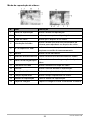 22
22
-
 23
23
-
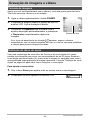 24
24
-
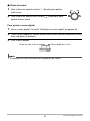 25
25
-
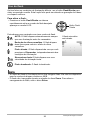 26
26
-
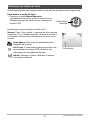 27
27
-
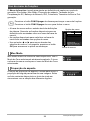 28
28
-
 29
29
-
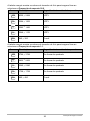 30
30
-
 31
31
-
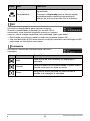 32
32
-
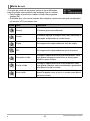 33
33
-
 34
34
-
 35
35
-
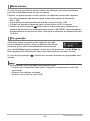 36
36
-
 37
37
-
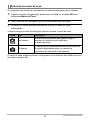 38
38
-
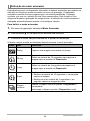 39
39
-
 40
40
-
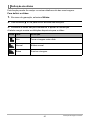 41
41
-
 42
42
-
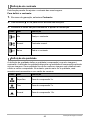 43
43
-
 44
44
-
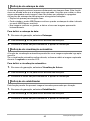 45
45
-
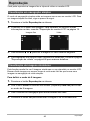 46
46
-
 47
47
-
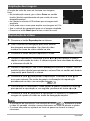 48
48
-
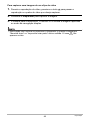 49
49
-
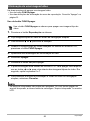 50
50
-
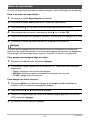 51
51
-
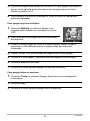 52
52
-
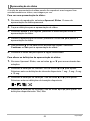 53
53
-
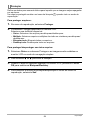 54
54
-
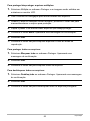 55
55
-
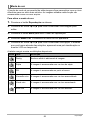 56
56
-
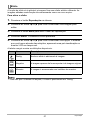 57
57
-
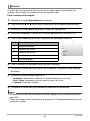 58
58
-
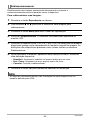 59
59
-
 60
60
-
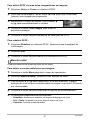 61
61
-
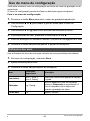 62
62
-
 63
63
-
 64
64
-
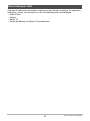 65
65
-
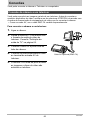 66
66
-
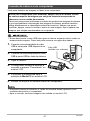 67
67
-
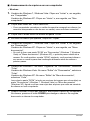 68
68
-
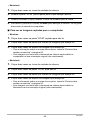 69
69
-
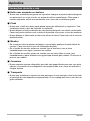 70
70
-
 71
71
-
 72
72
-
 73
73
-
 74
74
-
 75
75
-
 76
76
-
 77
77
-
 78
78
-
 79
79
-
 80
80
-
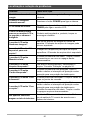 81
81
-
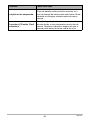 82
82
-
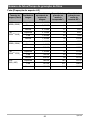 83
83
-
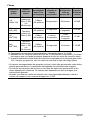 84
84
-
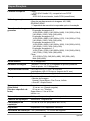 85
85
-
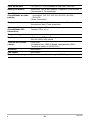 86
86
-
 87
87
-
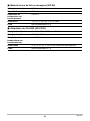 88
88
-
 89
89
Casio QV-R200 Manual do usuário
- Categoria
- Celulares
- Tipo
- Manual do usuário
- Este manual também é adequado para
Artigos relacionados
-
Casio EX-H50 Manual do usuário
-
Casio EX-Z32 Manual do usuário
-
Casio EX-ZS30 Manual do usuário
-
Casio EX-JE10 Manual do usuário
-
Casio EX-N5, EX-N50 Manual do usuário
-
Casio QV-R80 Manual do usuário
-
Casio EX-Z27 Manual do usuário
-
Casio EX-Z88 Manual do usuário
-
Casio EX-Z28 Manual do usuário
-
Casio QV-R100 Manual do usuário